Compta & Gestion Commerciale Classic Open Line pour Windows XP ou Vista ou 7. Guide d installation et d initiation
|
|
|
- Arnaud Lachance
- il y a 8 ans
- Total affichages :
Transcription
1 Compta & Gestion Commerciale Classic Open Line pour Windows XP ou Vista ou 7 Guide d installation et d initiation Edité par EBP Informatique, Rue de Cutesson, BP Rambouillet Cedex Tél : , Fax : , site Web Copyright 2012 EBP Informatique, édition Octobre 2012
2
3 Conditions Générales de Vente des produits et services EBP A. CGVU et Contrat de licence des progiciels EBP Article 1. Préambule En achetant un progiciel EBP (de la Sté EBP SA au capital d un million d euros immatriculée au RCS de Versailles N ), «le Client» fait l acquisition du droit non exclusif de l'utiliser à des fins personnelles ou professionnelles sur un seul ordinateur individuel. Le client ne peut transférer ou laisser transférer le progiciel vers d'autres ordinateurs via un réseau. Il est strictement interdit de dupliquer le progiciel ou sa documentation selon la loi en vigueur sauf à des fins exclusives de sauvegarde. Chaque utilisateur sur son poste de travail doit bénéficier d'une licence d'utilisation y compris si son poste utilise le progiciel via un réseau local ou via Internet en mode «terminal server» (TSE) ou analogue. L'achat d'un progiciel «monoposte» ne donne droit qu'à UNE seule licence d'utilisation sur un poste de travail habituel. Une utilisation multiposte ou réseau nécessite une licence correspondante. L'ensemble des progiciels est protégé par le copyright d'ebp. Toute duplication illicite est susceptible de donner lieu à des poursuites judiciaires civiles et/ou pénales. Les progiciels sont incessibles et insaisissables. Ils ne peuvent faire l objet d un nantissement ou d une location à aucun titre que ce soit. EBP se réserve le droit de faire dans le progiciel toutes les modifications qu'il estime opportunes. Article 2. Livraison, Suivi et Droit de rétractation (loi Chatel du 3 janvier 2008) En vertu de l article L du Code de la consommation, EBP s engage, sauf mention expresse et spéciale sur ses documents commerciaux, à livrer les progiciels au plus tard dans les 3 jours ouvrés qui suivent la commande. A ce délai, s ajoutent les délais postaux en vigueur. En cas de téléchargement, les progiciels sont disponibles immédiatement. En conformité avec l article L du Code de la consommation, le client peut suivre l exécution de sa commande, par un numéro d appel téléphonique fixe et non surtaxé accessible depuis le territoire métropolitain. En conformité avec l article L du Code de la consommation, le client est informé qu il ne peut pas exercer son droit de rétractation auquel il renonce expressément et ce dès la livraison du logiciel dans la mesure où le Client ou l un de ses préposés fait une demande d activation au moyen du N de licence du produit et d une «raison sociale». Il en est de même si un contrat de services est souscrit dont l exécution commence immédiatement à compter de l activation du logiciel qui est fait de façon concomitante et automatiquement avec son installation. Il en est encore de même si le logiciel complet est téléchargé par Internet. 3
4 Article 3. Étendue des obligations de support d EBP Les services d assistance d EBP sont destinés à fournir des conseils, des recommandations et des informations relatifs à l usage des progiciels EBP dans les configurations matérielles et logicielles requises. EBP s engage à fournir au CLIENT les conseils les plus adéquats pour aider à résoudre les problèmes que le CLIENT pourrait rencontrer dans l utilisation ou le fonctionnement du progiciel, mais EBP ne donne aucune garantie de résolution des problèmes. Les services de support d EBP qui font l objet d un contrat distinct des présentes conditions sont disponibles aux tarifs en vigueur et n incluent pas le support sur site. Article 4. Assistance de proximité sur le site L utilisateur doit pouvoir faire appel à un professionnel de l informatique pour dénouer sur son site une difficulté technique dont la cause ne serait pas déterminée ou résolue par l assistance téléphonique d EBP. Pour ce faire, le Client reconnaît conclure avec un distributeur ou un professionnel de l informatique une convention pour l assister sur site en cas de besoin. Cette convention fixe les conditions d intervention de ce professionnel. EBP ne peut être rendu responsable d un défaut d accord ou des conséquences d un non-respect des obligations réciproques des parties convenues dans cette convention tierce. Article 5. Sauvegarde des données Le CLIENT reconnaît avoir être informé par EBP et/ou par son distributeur qu il est prudent en termes de bonne gestion informatique, de procéder au moins une fois par vingt-quatre (24) heures à la sauvegarde des systèmes, programmes et fichiers de données, et que l absence d une telle sauvegarde réduit de manière significative ses chances de limiter l impact des dommages qui pourraient résulter d une irrégularité dans le fonctionnement de son système ou ses progiciels et peut réduire la portée des services de support fournis par EBP. Le CLIENT reconnaît qu il est de sa responsabilité de mettre en œuvre une procédure pour assurer la récupération des données, fichiers ou programmes détruits, endommagés ou perdus. EBP ne saurait être tenue responsable en cas de perte de données. Article 6. Limitation de garantie EBP garantit que les produits et services fournis aux termes des présentes seront conformes, pour l'essentiel, au besoin d un utilisateur standard. Le progiciel est fourni en l'état sans garantie d'aptitude à une utilisation particulière, tous les risques relatifs aux résultats et à la performance du progiciel sont assumés par l'acheteur. En toute hypothèse, EBP n assume que des obligations de moyens à l exclusion de toute obligation de résultat. La présente garantie est exclusive de toute autre garantie. EBP exclut toute autre garantie expresse ou implicite y compris, de manière non limitative, toute garantie de qualité ou d adéquation à un besoin particulier. En outre, le CLIENT reconnaît que la fourniture des services de support téléphonique dans le cadre d un contrat d assistance dépend de la disponibilité ininterrompue des moyens de communication et qu EBP ne peut garantir une telle disponibilité. Certaines fonctions d'échange de données (transfert de fichiers xml ou autres) vers une application tierce ne seront effectives que si le contrat de services correspondant est souscrit auprès d'ebp en sus d'éventuels autres abonnement auprès de tiers. 4
5 Article 7. Limitations de responsabilité Sauf disposition contraire d ordre public, EBP ou ses fournisseurs ne seront en aucun cas responsables à raison de préjudices directs ou indirects (y compris les manques à gagner, interruptions d activité, pertes d informations ou autres pertes de nature pécuniaire) résultant d un retard ou d un manquement commis par EBP dans la fourniture ou l absence de fourniture des services de support, alors même qu' EBP ou ses fournisseurs auraient été informés de l'éventualité de tels préjudices. EBP ne peut être rendu responsable d un fonctionnement non conforme, d un dysfonctionnement, d une inaptitude particulière ou d une absence de fonctionnalité dans l'un de ses progiciels. En outre, le CLIENT reconnaît que EBP et ses fournisseurs ne seront responsables à raison d aucun manque à gagner subi par un tiers et d'aucune réclamation ou action en justice dirigée ou intentée contre le CLIENT par un tiers. En toute hypothèse, la responsabilité d' EBP ou de ses fournisseurs, quelle qu'en soit la cause ou le fondement, ne saurait excéder, au total, les sommes payées par le CLIENT à EBP (ou à son distributeur) pour la fourniture du progiciel ou du service au titre du contrat d assistance. L utilisateur reconnaît avoir évalué le logiciel de façon approfondie par une démonstration ou un test réel pour vérifier qu il est en adéquation avec ses besoins. Article 8. Dispositions finales Ces conditions générales de vente interviennent pour toutes commandes du Client faites verbalement ou bien passées par téléphone, fax, courrier, , formulaire électronique à l'attention du service clients d EBP ou d un distributeur EBP. La validation d un formulaire en ligne vaut acceptation par le client des présentes CGV dès lors que ce dernier a coché la case prévue à cet effet sur le formulaire. Les CGV font partie intégrale du contrat de licence et sont opposables au Client ou ses préposés. Conformément à la Loi «Informatique et libertés» du 6 janvier 1978, le Client dispose d'un droit d'accès et de rectification aux données le concernant. Pour tout litige, il sera fait attribution de juridiction devant les tribunaux du ressort de Versailles, même en cas de pluralité de défendeurs ou d appel en garantie. B. Contrat de services EBP ENTRE : La société EBP Informatique SA, au Capital d un million d euros ayant son siège Rue de Cutesson Rambouillet Cedex et immatriculée au RCS de Versailles sous le N B , d'une part ET le souscripteur du présent «contrat de services EBP» ci après dénommé le «Client», d'autre part, Il a été convenu et arrêté ce qui suit : Article 1. Objet du contrat Par le présent contrat, EBP s'engage à assister son client lors de l'utilisation normale des logiciels édités par EBP implantés au siège de l entreprise du Client et/ou sur les sites géographiques déclarés par le client. La nature des prestations offertes, les heures d ouverture du service support clients, les conditions tarifaires et les niveaux de prestation figurent dans les documents annexes sur le site ainsi que sur les 5
6 devis et factures émises constituant les Conditions Particulières. Ces conditions sont valables pour toute la durée de la période contractuelle. Les modifications tarifaires éventuelles sont portées à la connaissance des clients d abord sur le site internet avec un préavis minimum de trois mois soit au plus tard le 1 er juin de chaque année pour une prise d effet à compter du 1 er septembre de chaque année. Les tarifs sont enfin rappelés sur la facture de renouvellement au minimum 15 jours avant l échéance du contrat. Article 2. Exécution, durée du contrat et rétractation Le présent contrat, ses annexes et ses Conditions Particulières, à l'exclusion de tout autre document, définissent toutes les conditions auxquelles sont fournis les services d EBP. Le présent contrat entre en vigueur à sa souscription et est conclu par période d une année à compter de son acceptation. Il est renouvelable annuellement par tacite reconduction pour une nouvelle durée de un an. La résiliation du contrat par l'une ou l'autre des parties devra être faite par lettre recommandée AR au moins 1 mois avant son échéance qui est la date anniversaire de sa souscription initiale. En conformité avec l article L du Code de la consommation, le client est informé qu il ne peut pas exercer son «droit de rétractation», auquel il renonce expressément. Et ce, dans la mesure où le présent contrat de services trouve un commencement d exécution immédiatement à compter de l acception du présent contrat qui est présumé se faire de façon concomitante avec sa souscription et/ou son règlement. Le client ayant un accès immédiat à tous les services du contrat. Article 3. Résiliation anticipée et règlement judiciaire 3.1.EBP pourra résilier de plein droit et sans préavis en cas de non-paiement par le CLIENT huit (8) jours calendaires après la date de réception par le CLIENT d'une mise en demeure par courrier recommandé avec accusé de réception ou en cas d'inexécution par le CLIENT de toute autre obligation importante aux termes du présent contrat L'une des parties pourra notifier à l'autre la résiliation immédiate du présent contrat en cas de, procédure de redressement judiciaire ou de liquidation judiciaire, dissolution ou cessation d'activité de l'autre partie pour quelque cause que ce soit. La résiliation du présent contrat, en application du présent article, sera acquise de plein droit et dans le délai d'un mois et sans qu'aucune procédure judiciaire ne soit nécessaire dès que la partie en défaut aura reçu notification de cette résiliation sous préavis d'un mois. Le contrat pendant cette période sera suspendu. Le mandataire judiciaire dispose d'un délai d'un mois pour réactiver le contrat et donc le poursuivre. Article 4. Accès aux services Pour bénéficier des services, objets du présent contrat, le client dispose d un identifiant composé principalement d un «N de licence» qui est strictement personnel et confidentiel. Ce code d accès ne doit être utilisé que par le Client et ne doit pas être communiqué ou cédé à titre gratuit ou onéreux à des tiers non parties au présent contrat. En conformité avec l article L du Code de la consommation («loi Chatel») le service hot-line d EBP est accessible depuis le territoire métropolitain, par un numéro d appel fixe et non surtaxé. 6
7 Article 5. Services fournis au titre du contrat de support Le support de base comprend : L assistance téléphonique (hot-line) ou écrite ( , fax, courrier) du lundi au vendredi sauf jours fériés légaux de France Métropolitaine la correction sous forme d une mise à jour au moyen d une version mineure des anomalies constatées par EBP par rapport au fonctionnement normal, standard et reproductible du logiciel. La livraison des nouvelles versions correctives pouvant se faire par téléchargement sur Internet ou par expédition par courrier postal du support CD-Rom du logiciel. EBP informe le Client, par tous moyens à sa convenance, de la disponibilité d une mise à jour. Cette information se fait principalement sur le site La nécessité de réaliser une mise à jour est déterminée unilatéralement par EBP au regard des évolutions technologiques et des dysfonctionnements constatés. En plus du support de base, il est proposé des options et services décrits dans les documents commerciaux annexes (tels que mises à jours majeures, traitements prioritaires, etc.) Le support ne comprend pas : le support des logiciels des partenaires tels que les éléments du Système d exploitation en monoposte ou réseau (Windows, Serveur, navigateurs, etc.), les bases de données associées ( Pervasive SQL, MS-SQL, etc.) ou les outils complémentaires ( anti-virus, outils bureautiques, etc.) la migration vers des versions offrant des changements de niveau fonctionnel ( par exemple migration d un niveau standard à PRO ), les changements de niveau de produit sont par contre accessibles au CLIENT moyennant paiement d'un complément de prix par rapport au droit de licence initialement payé. l'installation du logiciel sur le site et sur les ordinateurs du CLIENT, sa mise en route, le conseil spécifique, la formation, la saisie initiale de données, le paramétrage des modèles d impression,... etc. Plus généralement tout service non explicitement prévu dans ce contrat est facturable séparément par EBP à partir d un devis accepté ou par un prestataire de service approprié dûment sélectionné par le client. les conseils de nature juridique, comptable, fiscale, règlementaire, etc. EBP recommande aux entreprises de se tourner vers les professions règlementées (Experts-Comptables, conseils juridiques, etc.) la correction des défaillances des logiciels dues à une installation de matériels ou de logiciels tiers reconnus comme non conformes ou non compatibles par EBP la restauration de l'environnement (fichiers de paramétrage, bibliothèques, données...) en cas de destruction de ceux-ci Article 6. Conditions d'intervention et prise en main à distance Le CLIENT devra signaler de préférence par écrit, toute erreur dont il demande la correction en accompagnant sa demande d'une description des symptômes d'erreur constatés, des conditions d'exploitation du logiciel nécessaires pour faire apparaître l'erreur et si besoin des supports magnétiques comme indiqué à l article 7. EBP fera de son mieux pour corriger en cas d erreur reproductible, mais ne peut pas prendre d'engagement de résultat dans ce cas. Dans 7
8 le cas où le logiciel est en situation de «blocage», EBP donnera au CLIENT les conseils nécessaires au rétablissement de la situation opérationnelle du logiciel dans l attente d une analyse approfondie du «blocage». Si la situation l'exige et en accord avec le client, EBP pourra prendre le contrôle à distance par Internet du système du CLIENT pour en analyser le fonctionnement et étudier le problème décrit. EBP reste seul juge de la nécessité de procéder à ce contrôle. Article 7. Interventions sur les fichiers L intervention sur les fichiers de données du Client s'effectue après diagnostic et sur proposition du service assistance dans les locaux d EBP et dans le cadre d une obligation de moyens. Les fichiers du Client sont pris en charge sans garantie et dans la limite de la faisabilité technique de la réparation. Il est expressément rappelé au Client qu avant tout envoi de base endommagée, il est de la responsabilité du Client d effectuer les sauvegardes nécessaires. EBP garantit l entière confidentialité des informations contenues dans les bases de données confiées pour analyse ou pour tentative de réparation. EBP s engage à détruire, dès la bonne fin de l intervention, les copies encore en sa possession. EBP peut confirmer par retour d que les copies de fichiers sont bien effacées ou détruites chez EBP. Article 8. Obligations du client Le CLIENT devra veiller à ce que ses employés utilisent le logiciel conformément aux instructions fournies par EBP dans ses documentations. Les utilisateurs chez le CLIENT doivent connaitre le fonctionnement de base du système d'exploitation. EBP ne saurait suppléer à un défaut de formation du Client ou de ses collaborateurs s il apparaît que le Client n a pas les compétences requises pour utiliser le Progiciel. En tout état de cause les prestations d EBP ne peuvent se substituer aux conseils d un Expert-Comptable. Elles sont complémentaires. Le CLIENT devra veiller à mettre en place des dispositifs de sécurité type «anti-virus» pour protéger ses données. La Sté EBP ne pourra en aucun cas être tenu pour responsable d une contamination par des «virus» ou des programmes indésirables chez le Client et des conséquences dommageables de cette contamination sur les fichiers. Le CLIENT devra se prémunir contre les risques sur les fichiers de données en effectuant régulièrement et avec le plus grand soin toutes les sauvegardes nécessaires sur un support pérenne et externe; Il est vivement conseillé au CLIENT de mettre en place, en cas de besoin, un accès Internet sur les postes qui peuvent nécessiter une prise en main à distance pour aider à la résolution d un problème tel que décrit à l article 13. Le CLIENT devra notifier sans tarder et de façon circonstanciée les éventuels problèmes rencontrés dans le fonctionnement du logiciel. Il reste toutefois responsable des manipulations effectuées sur son poste, même sous la conduite d'un technicien de la Sté EBP. Le CLIENT doit pouvoir faire appel à un professionnel de l informatique pour dénouer sur le site une difficulté technique dont la cause n aurait pas pu être déterminée ou résolue par 8
9 l assistance téléphonique d EBP. Pour ce faire, il reconnaît avoir conclu avec un «Professionnel de l informatique» une convention pour l assister sur site en cas de besoin. Cette convention fixe les conditions d intervention de ce professionnel. EBP ne peut être rendu responsable d un défaut d accord ou des conséquences d un non-respect des obligations réciproques des parties convenues dans cette convention tierce. Le CLIENT reste responsable du contrôle et de la production des documents et/ou résultats effectués via les logiciels et pouvant avoir des conséquences légales ou fiscales (factures, bulletins, déclarations fiscales...). Il devra enfin évaluer régulièrement le logiciel de façon approfondie en particulier à la réception de ses mises à jour pour vérifier qu il est toujours en adéquation avec ses besoins. Article 9. Limites de responsabilité EBP ne pourra en aucun cas être tenu pour responsable des préjudices directs ou indirects d'ordre matériel ou immatériel, tels que perte de temps, gêne à la production, préjudice financier, commercial... que le CLIENT pourrait avoir à subir du fait d un défaut du logiciel, d une correction tardive d un défaut, de fonctionnalités insuffisantes ou manquantes, de pertes de données ou d une insuffisance d efficacité du service ou des progiciels EBP. Et ce alors même qu'ebp aurait été informé de l'éventualité de tels préjudices. En tout état de cause et quel que soit le fondement de la responsabilité d EBP, les dommages et intérêts et toutes réparations dues par EBP au Client, toutes causes confondues, ne pourront excéder les sommes versées par le Client à EBP au titre du présent contrat pour l année en cours. Article 10. Loi et attributions de compétences Les présentes conditions générales de vente interviennent pour toutes commandes du Client faites verbalement ou bien passées par téléphone, fax, courrier, , formulaire électronique à l'attention du service client d EBP ou d un distributeur EBP. La validation d un formulaire en ligne vaut acceptation par le client des présentes CGV dès lors que ce dernier a coché la case prévue à cet effet sur le formulaire. Le présent contrat est soumis à la loi française. Conformément à la loi "informatique et libertés" du 6 janvier 1978, le Client dispose d'un droit d'accès et de rectification aux données le concernant. En cas de litige, compétence expresse est attribuée au Tribunal de commerce de Versailles, nonobstant pluralité des défendeurs ou appel en garantie, même pour les procédures d'urgence ou les procédures conservatoires. 9
10 C. Mode locatif Par dérogation à l interdiction de location figurant au paragraphe A-1 «des CGVU et contrat de licence» EBP se réserve le droit exclusif de concéder certains de ses progiciels en «mode locatif». La souscription par un client d un «mode locatif», se décompose en deux opérations conjointes et automatiquement liées : l achat d une licence d utilisation limitée à une durée d un an renouvelable tacitement aux charges et conditions décrites au paragraphe A la souscription du contrat de services associés d un niveau au moins équivalent à celui d un service «Privilège» ou d un contrat «Silver» aux charges et conditions décrites au paragraphe B Pour poursuivre son droit d utilisation du progiciel, le client devra payer à l échéance les redevances dues et au plus tard 48 heures avant à la date anniversaire de la souscription. A défaut de paiement et au delà de cette date, EBP sera en droit de suspendre ses prestations de maintenance d EBP et le client ne pourra seulement que consulter et visualiser les données précédemment enregistrées. Les impressions seront dégradées. Version 2.5 : Décembre
11 Félicitations! Vous venez d acquérir un logiciel EBP, nous vous remercions de nous accorder votre confiance et nous vous en souhaitons bonne utilisation. Ce guide présente le logiciel EBP Compta & Gestion Commerciale Classic Open Line et donne toutes les informations nécessaires à son installation et à sa découverte. Pour des explications sur des points ou des fonctions particulières non traitées dans le guide, consultez l aide en ligne, disponible directement dans le logiciel. Celle-ci est mise à jour régulièrement et doit répondre à la totalité des questions que vous pourriez vous poser. Pour accéder à l aide en ligne, deux possibilités sont à votre disposition : La touche F1 pour une aide directe sur un écran précis Le menu? + Aide sur le module de logiciel EBP pour obtenir une aide générale composée d un Sommaire, d un Index qui affiche l ensemble des informations traitées dans l aide et d un onglet Recherche qui génère la totalité des mots utilisés dans l aide pour une recherche très approfondie. 11
12
13 Table des matières INSTALLATION AVANT DE COMMENCER Accès au service technique Configuration minimale conseillée COMMENT INSTALLER MON LOGICIEL? COMMENT LANCER MON LOGICIEL? COMMENT ACTIVER MON LOGICIEL? Version d évaluation Comment obtenir mon code d activation? Comment introduire mon code d activation manuellement? COMMENT CREER MON DOSSIER? ECRAN DE TRAVAIL PRISE EN MAIN COMMENT INITIALISER MON DOSSIER? Les options à remplir dès maintenant Les autres options La gestion des fenêtres COMMENT CREER UN ARTICLE? COMMENT CREER UN TIERS? Création d un client Création d un fournisseur Création d un contact COMMENT GERER LES VENTES? Comment saisir un devis? Comment créer une commande? Comment livrer une commande? Comment créer un bon de livraison ou retour? Comment créer une facture? COMMENT GERER LES ACHATS? Comment commander?
14 5.2. Comment réceptionner les achats? Comment créer les factures fournisseurs? COMMENT TRANSFERER, REGROUPER OU DUPLIQUER UN DOCUMENT? Transfert Regroupement Duplication COMMENT ENVOYER UN DOCUMENT PAR ? Le paramétrage L envoi COMMENT ENVOYER UN PDF SIGNE? Paramétrage du certificat dans Open Line Premier envoi par d un document PDF signé Réception d un PDF signé chez le tiers LE SUIVI FINANCIER DES CLIENTS ET FOURNISSEURS Comment saisir un acompte? Comment saisir un règlement? Comment réaliser une remise en banque ou un décaissement? COMMENT GERER LES STOCKS? Comment créer un bon d entrée ou de sortie? Comment saisir un inventaire? Les mouvements de stock COMMENT TRANSFERER LES ELEMENTS EN COMPTA? COMMENT GERER LES EXERCICES? COMMENT CREER UN COMPTE? COMMENT CREER UN JOURNAL? COMMENT SAISIR UNE ECRITURE COMPTABLE? Comment saisir dans un journal? Comment saisir une écriture comptable? Comment saisir dans un guide? COMMENT SAISIR UNE ECRITURE SANS NOTION COMPTABLE? Comment saisir une facture d achat? Comment saisir une facture de vente? Comment saisir un encaissement ou un décaissement SAISIE DES VENTES COMPTOIR COMMENT CONSULTER UN COMPTE? L en-tête
15 18.2. Le corps Le pied Accès à la saisie COMMENT LETTRER UN COMPTE? COMMENT RAPPROCHER UN COMPTE? COMMENT ETABLIR UNE DECLARATION DE TVA? COMMENT SAISIR UNE NOTE DE FRAIS COMMENT VALIDER MES ECRITURES? COMMENT CLOTURER MENSUELLEMENT LES JOURNAUX? COMMENT CLOTURER UN EXERCICE? COMMENT IMPRIMER UN DOCUMENT? COMMENT SAUVEGARDER MON DOSSIER? COMMENT GERER LES GROUPES, LES UTILISATEURS ET LES DROITS? Les groupes d utilisateurs Les utilisateurs Les droits utilisateurs COMMENT LIER UN DOSSIER D UNE AUTRE APPLICATION? LES FONCTIONS AVANCEES LE TABLEAU DE BORD LA GESTION DES TARIFS ET PROMOTIONS ASSISTANTS DE MISES A JOUR Fenêtre de Bienvenue Filtres Mises à jour Contrôle et modification Résumé des paramètres Traitements de la mise à jour LA GESTION DE L ECO-CONTRIBUTION Création du barème éco-contribution Les options de la société Utilisation du barème éco-contribution LE SERVICE A LA PERSONNE Les options
16 5.2. Les données Les documents de vente L attestation fiscale LA GESTION DES FRAIS DE PORT Création d un frais de port Utilisation des frais de port LA GESTION DES COMMISSIONS LES HISTORIQUES Historique de la ligne article Historique du document Historique des ventes Historique des achats LES ECHEANCIERS LA CONSULTATION FICHE TIERS ET COMPTE D UN TIERS LES RELANCES LE DOSSIER POUR VOTRE EXPERT COMPTABLE LES STATISTIQUES REPORTS ON LINE Comment créer et gérer Reports On Line? REMPLACEMENT DE CODE LA COMMUNICATION ENTREPRISE EXPERT ASSISTANT DE CREATION DE MODELE DE DOCUMENT COMMENT REALISER UN IMPORT PARAMETRABLE COMMENT REALISER UN EXPORT PARAMETRABLE LE GRAND LIVRE INTERACTIF LA BALANCE INTERACTIVE LES RELEVES BANCAIRES COMMENT ARCHIVER MES DONNEES? COMMENT GERER LE E-COMMERCE? COMMENT CONSULTER LE JOURNAL DES EVENEMENTS? INDEX
17 Avant de commencer Installation 1. AVANT DE COMMENCER 1.1. Accès au service technique L'achat du logiciel en version complète donne droit à l'usage de notre service technique*. Pour y accéder, munissez-vous de votre numéro de licence puis au choix : Un standard vous accueille. Si aucun technicien n'est disponible, veuillez patienter vous êtes sur une file d'attente «Coût d'un appel local» Exposez votre problème par openline.support.fr@ebp.com Horaires Du lundi au jeudi Le vendredi 8h00 à 19h00 8h00 à 18h00 *Ce droit à l'assistance technique dépend de la date d'achat de votre logiciel, de la version achetée et du contrat souscrit Configuration minimale conseillée La configuration minimale conseillée pour les versions monoposte et réseau jusqu à 4 poste (1) est la suivante : Processeur : P4 2 GHz ou équivalent Mémoire : 3 Go Ecran : résolution 1024x768 en 16 bits Espace disque libre : 3 Go Les systèmes d'exploitation supportés sont Windows XP SP3, Windows Vista SP1 32 bits & 64 bits, Windows 7 (32 bits & 64 bits). Windows XP, Vista et 7 sont des logiciels Microsoft dont vous devez faire l acquisition préalablement à l installation du logiciel. (1) Pour les configurations à partir de 5 postes, un serveur dédié est nécessaire (Processeur P4 2Ghz ou équivalent / 2 Go de RAM au minimum, dédiés à l utilisation de SQL Serveur). Contactez notre réseau de revendeurs. 17
18 2. COMMENT INSTALLER MON LOGICIEL? Attention Avant de lancer l installation du logiciel, fermez toutes les applications en cours d exécution. 1. Placez le CD-Rom EBP dans le lecteur de l ordinateur. L écran d accueil s affiche automatiquement. Dans le cas contraire, cliquez sur le menu Démarrer et sélectionnez Exécuter. Tapez alors la commande : X:\Install.exe où X est la lettre représentant l unité de votre lecteur de CD-Rom. Cliquez sur OK. 2. L écran d accueil apparaît. Cliquez sur le bouton Produits pour accéder à la présentation et à l installation d EBP Compta & Gestion Commerciale Classic Open Line. 3. Sélectionnez l installation du logiciel. 4. L assistant d installation du logiciel apparaît. 5. Dans un premier temps l installation va rechercher les pré-requis nécessaires au fonctionnement du logiciel. S ils n existent pas, l installation de chacun sera automatiquement lancée. 6. Suivez les étapes une à une, le texte affiché correspond au contrat de licence que vous devez obligatoirement lire. L installation et l utilisation du logiciel dépendent de son acceptation. 7. Cliquez sur J accepte les termes du contrat de licence pour accepter la convention d utilisation de ce produit, autrement, l installation ne pourra pas se poursuivre. Cliquez sur Suivant pour passer à l étape suivante. 8. Cliquez directement sur le type d installation que vous souhaitez. L installation Monoposte permet de travailler sur un ordinateur. Le logiciel et les données sont installés sur cet ordinateur. L installation réseau permet de définir le type de l installation : - Poste client : le logiciel est installé sur cet ordinateur et les données sont sur un autre ordinateur, - Poste client/serveur : le logiciel et les données sont installés sur cet ordinateur, - Poste serveur : les données sont installées sur cet ordinateur (Installation de «Microsoft SQL Server Express 2005»). Eventuellement, pour définir des répertoires particuliers, cliquez sur Installation Personnalisée. 9. Eventuellement, pour définir des répertoires particuliers, cliquez sur Installation Personnalisée. 10. Le répertoire d installation par défaut est : C:\PROGRAM FILES\EBP\ «Nom du module» 5.0FRFR20AI. Pour éventuellement modifier ce répertoire, cliquez sur le bouton Parcourir. 11. Ensuite, cliquez sur Installer pour lancer la copie des fichiers sur votre disque. 12. En fin d installation, vous devez cliquer sur le bouton Terminer pour fermer l assistant. 18
19 Comment lancer mon logiciel? 3. COMMENT LANCER MON LOGICIEL? Suite à l installation du produit, un icône a été créé sur le bureau. Vous pouvez directement lancer le produit en cliquant dessus. Le logiciel peut également être lancé par Démarrer + Programmes + EBP + EBP «Nom du module». 4. COMMENT ACTIVER MON LOGICIEL? 4.1. Version d évaluation Tant que le code d activation n a pas été saisi, le logiciel reste en version d évaluation. Cela signifie que vous pouvez utiliser librement toutes les fonctions du logiciel pendant 40 jours, puis ensuite il sera limité en nombre de données : 20 articles, 20 documents, 100 écritures et les impressions porteront la mention "Démonstration". Remarque Le logiciel contient un dossier Démonstration, qui vous permet de découvrir l ensemble des fonctionnalités du logiciel. De ce fait, nous vous conseillons vivement de l ouvrir afin de vous familiariser avec le logiciel avant de créer votre propre dossier Comment obtenir mon code d activation? Vous venez de faire l acquisition d un logiciel EBP. Pour pouvoir utiliser toutes les fonctions du logiciel, vous devez utiliser un code d activation qui est fourni par EBP. Cliquez sur l'option «Activez votre logiciel» du menu?. L activation du logiciel se faisant via le site Internet d EBP, la connexion à notre site Web se fera automatiquement depuis le logiciel si votre ordinateur dispose d Internet. Ensuite, laissezvous guider par les instructions à l écran pour activer automatiquement votre logiciel. Si vous ne disposez pas d Internet sur votre ordinateur un message d information s affichera automatiquement vous expliquant la procédure à suivre pour activer votre logiciel manuellement. 19
20 4.3. Comment introduire mon code d activation manuellement? Au lancement du logiciel, l'écran d'introduction s'affiche. Choisissez l'option «Activez votre logiciel» du menu?. La fenêtre Activation s'ouvre, cliquez sur le bouton «Activez Manuellement» et vous avez alors accès aux zones suivantes : Nom de l entreprise Vous devez impérativement saisir le même nom que vous nous avez communiqué sur le COUPON A RETOURNER en respectant la même syntaxe (points, majuscules ou minuscules). Numéro de licence Saisissez le numéro de licence indiqué sur le CARTON DE LICENCE joint avec la boîte du logiciel. Clé WEB Elle vous sera demandée pour accéder à l'espace clients sur le site et vous permettra, entre autres, de consulter les dernières nouveautés, de télécharger les mises à jour de votre logiciel. Code d activation Saisissez en majuscules le code que l'on vous a communiqué. Validez ensuite en cliquant sur le bouton «Activez votre logiciel». Un message d'avertissement apparaît : Si le code a été correctement saisi, le logiciel s'ouvre automatiquement ; Si le code saisi n'est pas valide, un message vous informe du nombre de jours restant pour évaluer le logiciel ainsi que les informations pour obtenir un code correct ; Si le numéro de licence n est pas renseigné ; Si la clé web n est pas renseignée. Pour ressaisir le code, vous devez passer par le menu? - Activez votre logiciel. Remarque Par mesure de sécurité et une fois validé, votre code d activation ne sera plus visible. 5. COMMENT CREER MON DOSSIER? Pour créer un dossier, cliquez sur «Créer un nouveau dossier» depuis l écran de d accueil ou activez le menu Fichier - Nouveau. L assistant de création s ouvre. Entre chaque étape, utilisez les boutons Suivant et Précédent pour respectivement avancer et reculer dans la création du dossier. Vous devez ensuite renseigner le nom de la base, les coordonnées et informations de votre société, les dates d exercice et le plan de comptable souhaité. Cliquez sur Lancer pour réaliser la création de la base. Toutes ces étapes sont détaillées dans l aide en ligne, accessible par la touche F1 depuis chaque écran de l assistant. 20
21 Ecran de travail 6. ECRAN DE TRAVAIL Menus Partie contextuelle de la barre de navigation. Barre de navigation Cliquez ici pour accéder rapidement aux menus les plus courants. Barre de statut affiche le nom de la base ouverte Rappel : Nous vous conseillons de paramétrer votre résolution écran en 1024*
22
23 Comment initialiser mon dossier? Prise en main Dans les parties suivantes, nous allons vous faire découvrir les principales fonctionnalités du produit, en détaillant comment initialiser votre dossier, comment créer vos principales données, et en vous guidant dans la réalisation d un document (vente, achat, stock), dans la saisie d un règlement, dans la création d un rapprochement ou le lettrage d un compte. 1. COMMENT INITIALISER MON DOSSIER? Après la création d'un nouveau dossier, nous vous conseillons d'ouvrir la fenêtre des Options/Socitété du menu Paramètres, et de la remplir avec soin, car certaines options vont déterminer le mode de fonctionnement de l'ensemble du logiciel. La fenêtre des options se compose en deux parties : une arborescence sur la partie gauche pour chaque partie des options, et sur la partie droite, les options correspondantes à saisir Les options à remplir dès maintenant Il est important de renseigner les parties suivantes côté module de Gestion : Identification : - Siret : Cette mention est obligatoire pour pouvoir établir la déclaration de TVA. - Informations de TVA : Dans cette fenêtre doivent être renseignées les informations relatives à la déclaration de TVA. Elles vont permettre de paramétrer les comptes mais également de générer la déclaration à proprement parler. - Outre, les différentes saisies à effectuer dans les champs d'en-tête de la fenêtre, il convient également de sélectionner le mode de calcul de la TVA dont l'entreprise relève. Options comptables : Permet de définir la méthode de comptabilisation, les comptes de tiers, le libellé des écritures et les journaux et comptes divers utilisés pour le transfert comptable. Numérotation : Permet de déterminer vos numéros de documents de vente (devis, factures, etc..), achat et stock ainsi que la codification des autres fiches (clients, fournisseurs, articles, familles...). Articles : Permet d'indiquer le type d article et les marges que vous souhaitez appliquer par défaut sur vos articles. Paramétrage : Permet de déterminer vos décimales pour l'ensemble des prix unitaires, quantités et montants pour l'ensemble de vos articles, ainsi que le taux de conversion entre la devise du dossier et la devise de contre-valeur. 23
24 1.2. Les autres options D autres options sont très pratiques, comme la partie Mot de passe, qui vous permet de protéger l ouverture de votre dossier. Dans la partie Documents, vous pouvez indiquer une durée de validité pour vos devis et dans la partie Expert Comptable, saisissez les coordonnées de votre expert, pour les retrouver sur tous les documents qui lui sont destinés. Toutes les options sont détaillées dans l aide en ligne, accessible par la touche F1 sur chaque écran d option La gestion des fenêtres Il existe principalement deux types de fenêtres dans le logiciel : les listes (fenêtres principales de navigation) ou les fiches. Vous pouvez créer vos propres paramétrages de colonnes (vues), filtres et tris dans les listes. Les propriétés de chacune de ces fenêtres sont détaillées dans l aide en ligne, dans la partie Manuel de référence, puis Informations générales, ou bien en utilisant la touche F1 sur chaque fenêtre. 2. COMMENT CREER UN ARTICLE? Pour créer un article, vous devez accéder à la liste des articles par le menu Stock / Articles - Articles - Articles. Ensuite, utilisez la touche [Inser] ou le menu contextuel Ajouter ou le bouton Ajouter puis sélectionnez le type d article «Bien» ou «Service». Suite à l ouverture d une nouvelle fiche, vous devez saisir une description commerciale, puis surlignez quelques mots à l aide de la souris et appliquez les attributs disponibles en cliquant sur les icônes correspondants (gras, italique, souligné..). Dans le cadre Tarif, indiquez le prix d achat de votre article (qui peut être mis à jour selon le dernier prix d achat ou le PUMP) puis tapez sur Entrée. Le prix TTC est automatiquement calculé, en fonction des frais généraux, des taux de marge et marque indiqués dans les options du dossier. Tous les montants et taux sont modifiables, vous pouvez donc les ajuster si nécessaire. Vous avez la possibilité de sélectionner une famille ainsi que une sous famille. Dans l onglet «Stock», vous avez la possibilité de coché «Autoriser les stocks en négatifs». Cette option peut être gérée à partir de la famille articles et des options (Paramètres Société Articles) L aide en ligne, accessible par la touche F1 vous indique comment sont calculés tous les montants affichés. 24
25 Comment créer un Tiers? 3. COMMENT CREER UN TIERS? 3.1. Création d un client Pour créer un client, vous devez accéder à la liste des clients par le menu Ventes - Clients - Clients. Ensuite, utilisez la touche [Inser] ou menu contextuel Ajouter ou le bouton Ajouter puis sélectionnez le type client ou prospect. En effet, le logiciel vous permet de faire une distinction entre vos clients et vos prospects (clients potentiels). Dès que vous enregistrez une commande pour un prospect, celui-ci est transféré en client. Vous avez la possibilité de sélectionner une famille ainsi que une sous famille (onglet «Divers»). Remplissez alors les coordonnées principales concernant votre client/prospect dans l'onglet Facturation. L'onglet «Contacts» vous permet de consulter la liste et les fiches contacts associés à votre client. Vous pourrez également en ajouter Création d un fournisseur Pour créer un fournisseur, vous devez accéder à la liste des fournisseurs par le menu Achats - Fournisseurs - Fournisseurs. Ensuite, utilisez la touche [Inser] ou menu contextuel Ajouter ou le bouton Ajouter. Vous avez la possibilité de sélectionner une famille ainsi que une sous famille (onglet «Divers»). Remplissez alors les coordonnées principales concernant votre fournisseur dans l'onglet Facturation. L'onglet «Contacts» vous permet de consulter la liste et les fiches contacts associés à votre fournisseur. Vous pourrez également en ajouter Création d un contact Vous pouvez accéder à la liste des contacts depuis le menu Paramètres - Divers - Contacts ou Ventes - Clients - Contacts ou Achats - Fournisseurs - Contacts La liste des contacts répertorie l'ensemble des contacts divers, clients/prospects. Pour créer un contact, utilisez la touche [Inser] ou menu contextuel Ajouter ou le bouton Ajouter. Remplissez alors les informations concernant votre contact. 25
26 4. COMMENT GERER LES VENTES? Les documents de ventes sont disponibles à partir du menu Ventes Comment saisir un devis? Pour accéder à la création du devis, vous pouvez utiliser : La barre de navigation Ventes - Documents de vente puis le bouton Ajouter puis Devis, Le menu Ventes - Documents de vente - Devis puis la touche [Inser]. Un nouveau devis apparaît à l'écran. Le devis se compose de trois parties essentielles : l'entête, le corps et le pied. Vous avez également la possibilité d'appeler des actions L'entête du devis Dans cette partie, vous pouvez faire appel à votre client et consulter sa fiche, mais aussi modifier directement ses coordonnées. Vous avez également la possibilité de sélectionner un mode de règlement et indiquer l'état du devis (en cours, accepté...). La date de validité du devis est automatiquement calculée en fonction du nombre de jours indiqués dans les options du dossier. Remarque Pour les devis, lorsque la numérotation automatique est désactivée, il est possible de renseigner un 2ème suffixe afin de pouvoir réaliser la révision du devis. Exemple : DEV0001A (A est la première version du devis) Duplication du devis pour la révision et numérotation DEV0001B (B est la deuxième version du devis) Le corps Le corps du devis (onglet Détail) est la grille dans laquelle vous allez insérer les articles qui composeront le devis. Pour faciliter la saisie, vous disposez : D'une barre d'outils juste au-dessus de la grille (Faire F1 pour plus de détails). D'un masque de saisie entièrement paramétrable. Plus de 25 colonnes sont à votre disposition. D'une saisie souple : vos articles peuvent être insérés où vous le souhaitez dans la grille, vous pouvez insérer des articles qui n'existent pas dans votre fichier (ex : une prestation). D une barre d outils pour les textes enrichis : vous pouvez appliquer différents attributs (gras, couleur, souligné..) à vos descriptions articles et bénéficier d un correcteur orthographique comme dans un traitement de texte. 26
27 Comment gérer les ventes? Le pied Le pied de l onglet Détail représente la partie totalisation du devis, avec un minimum d informations (Total brut HT, Total TTC et Net à payer). Vous avez la possibilité de saisir une remise, et d'ajouter des frais de port (HT ou TTC) Les autres onglets A ces trois parties essentielles, les onglets suivants s ajoutent : L onglet Récapitulatif contient le détail du pied de facture. En plus des informations que vous avez dans l onglet Détail, vous pouvez d indiquer un montant d acompte (il ne sera pas enregistré dans vos règlements). Vous retrouvez le montant total des lignes articles avec éco-contribution, compris dans le Total TTC, est affiché. La partie Iinformations de calcul contient la territorialité, le taux de TVA du devis et le mode de calcul de la TVA. La partie TVA contient le détail de la TVA. La partie Autres taxes, contient un récapitulatif des taxes associés aux articles. L onglet Facturation contient l adresse principale et le contrat principal de facturation du client sélectionné. L onglet Livraison contient l adresse principale et le contact principal de livraison du client sélectionné. L onglet Compléments contient le n de TVA intracommunautaire du client, ainsi que sa catégorie tarifaire, le commercial, des statistiques, les informations de colisage, ainsi que l option «Imprimé». Cette dernière option permet de savoir si un document a déjà été imprimé. Le paramétrage s effectue à partir du menu Paramètres Société Marqué comme imprimé. L onglet Notes de saisir une référence, d associer des documents ainsi que des adresses web ou URL et de saisir un commentaire Les actions d'un devis A partir d'un devis, vous avez la possibilité d'appeler les actions : Afficher le client Permet d'afficher la fiche du client/prospect affecté au document sélectionné. Historique clients/articles Permet d'ouvrir la fenêtre de l historique clients/articles avec le filtre client renseigné par le "code du prospect/client" sélectionné. Transférer Permet d'ouvrir l'assistant de transfert de documents. Vous devez ensuite choisir le type de document et la date souhaités pour le/les document/s à générer. Regrouper Permet d'ouvrir l'assistant de regroupement de documents. Vous devez ensuite choisir le type de document et la date souhaités pour le/les document/s à générer. Historique du document L historique du document peut être appelé à tout moment à partir du document. Envoyer par mail L'envoi par mail permet de générer un fichier sous un format précis et de préparamétrer l'envoi avec l'adresse du contact 27
28 Marqué comme imprimé Permet de noter le document comme étant imprimé Marqué comme non imprimé Permet de noter le document comme n étant pas imprimé Dupliquer en Permet de dupliquer un document en un autre type de document (exemple : un devis peut être dupliqué en facture ou en avoir) SMS Permet de réaliser l envoi de SMS. Pour utiliser cette fonction, vous devez acquérir : - Un contrat de service EBP approprié. Veuillez contacter votre Revendeur ou le Service Clients EBP au Un abonnement ou une offre d essais auprès d un fournisseur d accès SMS (tel que EcoSms, SMSToB et SMSEnvoi). Consultez l aide en ligne (F1) pour de plus amples renseignements sur ces traitements Fiche devis A partir de la fiche d un devis, vous avez la possibilité d'appeler l action : Actualiser TVA Permet de mettre à jour le taux de TVA des lignes à partir de la fiche article Comment créer une commande? Pour accéder à la création d'une commande, vous pouvez utiliser : La barre de navigation Ventes - Documents de ventes, le bouton Ajouter puis Commandes, Le menu Ventes - Documents de vente - Commandes puis la touche [Inser]. Une Commande peut également être créée par transfert/regroupement de devis. La commande se compose de trois parties : l'entête, le corps et le pied. Ces parties ont les mêmes propriétés de fonctionnement que le devis (voir le chapitre sur le devis sauf les parties : Date de validité et Etat du devis). En plus des onglets Facturation, Livraison, Compléments et Notes (voir description dans la partie «Devis»), vous disposez de : l onglet Acomptes qui contient la liste des factures d'acompte et avoirs d'acompte associés au document. Il est possible de créer ou d affecter un règlement sans que le document d acompte soit créé. Tous les champs de chaque onglet sont détaillés dans l aide en ligne, accessible par la touche F1, dans chaque partie de la commande. 28
29 Comment gérer les ventes? Les actions d une Commande sont identiques à celles d un devis avec en plus : Livrer Permet d'ouvrir l'assistant de livraison globale ou partielle de la/des commande/s. Solder Permet de passer la "Commande livrée partiellement" en "Commande livrée totalement" (sans générer de bon de livraison). Toutefois, le reliquat reste présent. Dé-Solder Permet de passer la "Commande livrée totalement" en "Commande non livrée" ou "Partiellement livrée" Comment livrer une commande? La livraison d'une commande permet de réaliser des livraisons totales ou partielles c'est à dire de générer au fur et à mesure des bons de livraisons ou factures. Pour livrer une commande, vous devez accéder à la barre de navigation Opérations puis «Livraison de commandes», la barre de tâches "Livrer" de la fenêtre principale de navigation des documents de vente, l'action "Livrer" de la fiche Commande. La livraison d'une commande peut également s'effectuer par un transfert ou regroupement vers un bon de livraison ou facture. Dans ces 2 cas, la commande sera obligatoirement totalement livrée en 1 fois. La fenêtre de livraison d'une commande est divisée en 3 parties : les Filtres permettent de déterminer une période, un client ou une commande précise à livrer La partie «Pièces à générer» permet de définir les éléments qui seront repris/affichés sur le/les document/s généré/s (date, nature du document, regroupements lignes, articles ) La partie «Commandes» permet de visualiser les commandes correspondantes aux filtres définis précédemment. Chaque commande est composée d une ligne générale et de plusieurs lignes de détail (livrées ou pas). Remarque Un code couleur permet de repérer facilement les commandes qui peuvent être livrées (coche verte) ou pas (croix rouge). Vous avez la possibilité de sélectionner les lignes de texte saisies dans une commande afin de les retrouver dans un bon de livraison ou une facture. 29
Conditions Générales de Vente des produits et services EBP SOFTWARE DE GESTION
 Conditions Générales de Vente des produits et services EBP SOFTWARE DE GESTION A. CGVU et Contrat de licence des progiciels EBP SOFTWARE DE GESTION Article 1. Préambule En achetant un progiciel EBP SOFTWARE
Conditions Générales de Vente des produits et services EBP SOFTWARE DE GESTION A. CGVU et Contrat de licence des progiciels EBP SOFTWARE DE GESTION Article 1. Préambule En achetant un progiciel EBP SOFTWARE
Auto-entrepreneur Pratic pour Windows XP ou Vista ou 7. Guide d installation et d initiation
 Auto-entrepreneur Pratic pour Windows XP ou Vista ou 7 Guide d installation et d initiation Edité par EBP Informatique, Rue de Cutesson, BP 95 78513 Rambouillet Cedex Tél : 01 34 94 80 00, Fax : 01 34
Auto-entrepreneur Pratic pour Windows XP ou Vista ou 7 Guide d installation et d initiation Edité par EBP Informatique, Rue de Cutesson, BP 95 78513 Rambouillet Cedex Tél : 01 34 94 80 00, Fax : 01 34
Compta & Gestion commerciale PRO Open Line pour Windows XP, Vista,7. Guide d installation et d initiation
 Compta & Gestion commerciale PRO Open Line pour Windows XP, Vista,7 Guide d installation et d initiation Edité par EBP Informatique, Rue de Cutesson, BP 95 78513 Rambouillet Cedex Tél : 01 34 94 80 00,
Compta & Gestion commerciale PRO Open Line pour Windows XP, Vista,7 Guide d installation et d initiation Edité par EBP Informatique, Rue de Cutesson, BP 95 78513 Rambouillet Cedex Tél : 01 34 94 80 00,
Compta & Gestion commerciale Open Line TM PRO pour Windows XP ou Vista. Guide d installation et d initiation
 Compta & Gestion commerciale Open Line TM PRO pour Windows XP ou Vista Guide d installation et d initiation Edité par EBP Informatique, Rue de Cutesson, BP 95 78513 Rambouillet Cedex Tél : 01 34 94 80
Compta & Gestion commerciale Open Line TM PRO pour Windows XP ou Vista Guide d installation et d initiation Edité par EBP Informatique, Rue de Cutesson, BP 95 78513 Rambouillet Cedex Tél : 01 34 94 80
CRM PRO Open Line pour Windows XP ou Vista ou 7. Guide d installation et d initiation
 CRM PRO Open Line pour Windows XP ou Vista ou 7 Guide d installation et d initiation Édité par EBP Informatique, Rue de Cutesson, BP 95 78513 Rambouillet Cedex Tél : 01 34 94 80 00, Fax : 01 34 85 62 07,
CRM PRO Open Line pour Windows XP ou Vista ou 7 Guide d installation et d initiation Édité par EBP Informatique, Rue de Cutesson, BP 95 78513 Rambouillet Cedex Tél : 01 34 94 80 00, Fax : 01 34 85 62 07,
Auto-entrepreneur Pratic Open Line pour Windows XP ou Vista ou 7 ou 8. Guide d installation et d initiation
 Auto-entrepreneur Pratic Open Line pour Windows XP ou Vista ou 7 ou 8 Guide d installation et d initiation Edité par EBP Informatique, Rue de Cutesson, BP 95 78513 Rambouillet Cedex Tél : 01 34 94 80 00,
Auto-entrepreneur Pratic Open Line pour Windows XP ou Vista ou 7 ou 8 Guide d installation et d initiation Edité par EBP Informatique, Rue de Cutesson, BP 95 78513 Rambouillet Cedex Tél : 01 34 94 80 00,
Compta & Devis-Factures Pratic Open line pour Windows XP ou Vista ou 7. Guide d installation et d initiation
 Compta & Devis-Factures Pratic Open line pour Windows XP ou Vista ou 7 Guide d installation et d initiation Edité par EBP Informatique, Rue de Cutesson, BP 95 78513 Rambouillet Cedex Tél : 01 34 94 80
Compta & Devis-Factures Pratic Open line pour Windows XP ou Vista ou 7 Guide d installation et d initiation Edité par EBP Informatique, Rue de Cutesson, BP 95 78513 Rambouillet Cedex Tél : 01 34 94 80
Devis et Facturation Bâtiment Classic Pour Windows XP, Vista et 7. Guide d installation et d initiation
 Devis et Facturation Bâtiment Classic Pour Windows XP, Vista et 7 Guide d installation et d initiation Edité par EBP Informatique, Rue de Cutesson, BP 95 78513 Rambouillet Cedex Tél : 01 34 94 80 00, Fax
Devis et Facturation Bâtiment Classic Pour Windows XP, Vista et 7 Guide d installation et d initiation Edité par EBP Informatique, Rue de Cutesson, BP 95 78513 Rambouillet Cedex Tél : 01 34 94 80 00, Fax
EBP Gestion Commerciale
 EBP Gestion Commerciale Pour Windows XP, Vista et 7 Guide d installation et d initiation Edité par EBP Business Software sprl, Avenue des Cerisiers, 15 1030 Bruxelles Tél : 02 737 95 90 - Fax : 02 737
EBP Gestion Commerciale Pour Windows XP, Vista et 7 Guide d installation et d initiation Edité par EBP Business Software sprl, Avenue des Cerisiers, 15 1030 Bruxelles Tél : 02 737 95 90 - Fax : 02 737
Compta Classic Open Line pour Windows XP ou Vista ou 7. Guide d installation et d initiation
 Compta Classic Open Line pour Windows XP ou Vista ou 7 Guide d installation et d initiation Edité par EBP Informatique, Rue de Cutesson, BP 95 78513 Rambouillet Cedex Tél : 01 34 94 80 00, Fax : 01 34
Compta Classic Open Line pour Windows XP ou Vista ou 7 Guide d installation et d initiation Edité par EBP Informatique, Rue de Cutesson, BP 95 78513 Rambouillet Cedex Tél : 01 34 94 80 00, Fax : 01 34
EBP CRM Classic (OL Technology)
 EBP CRM Classic (OL Technology) pour Windows XP ou Vista ou 7 Guide d installation et d initiation Édité par EBP Informatique, Rue de Cutesson, BP 95 78513 Rambouillet Cedex Tél : 01 34 94 80 00, Fax :
EBP CRM Classic (OL Technology) pour Windows XP ou Vista ou 7 Guide d installation et d initiation Édité par EBP Informatique, Rue de Cutesson, BP 95 78513 Rambouillet Cedex Tél : 01 34 94 80 00, Fax :
Devis et Facturation Classic Open Line pour Windows XP ou Vista ou 7. Guide d installation et d initiation
 Devis et Facturation Classic Open Line pour Windows XP ou Vista ou 7 Guide d installation et d initiation Edité par EBP Informatique, Rue de Cutesson, BP 95 78513 Rambouillet Cedex Tél : 01 34 94 80 00,
Devis et Facturation Classic Open Line pour Windows XP ou Vista ou 7 Guide d installation et d initiation Edité par EBP Informatique, Rue de Cutesson, BP 95 78513 Rambouillet Cedex Tél : 01 34 94 80 00,
Aide Devis et Facturation Bâtiment 2014
 Aide Devis et Facturation Bâtiment 2014 Table des matières Félicitations!... 1 Conditions Générales de Vente des produits et services EBP... 2 A. CGVU et Contrat de licence des progiciels EBP... 2 Article
Aide Devis et Facturation Bâtiment 2014 Table des matières Félicitations!... 1 Conditions Générales de Vente des produits et services EBP... 2 A. CGVU et Contrat de licence des progiciels EBP... 2 Article
Aide EBP Devis et Facturation Classic 2010
 Aide EBP Devis et Facturation Classic 2010 Table des matières Félicitations!... 1 Convention d'utilisation d'ebp... 3 Préambule... 3 Livraison, Suivi et Droit de rétractation ( loi Chatel du 3 janvier
Aide EBP Devis et Facturation Classic 2010 Table des matières Félicitations!... 1 Convention d'utilisation d'ebp... 3 Préambule... 3 Livraison, Suivi et Droit de rétractation ( loi Chatel du 3 janvier
EBP Bâtiment Pour Windows XP et Vista. Guide d installation et d initiation
 EBP Bâtiment Pour Windows XP et Vista Guide d installation et d initiation Edité par EBP Business Software sprl, Avenue des Cerisiers 15 1030 Bruxelles Tél : 02/737 95 90 - Fax : 02/737 95 91 - Site: www.ebp.com
EBP Bâtiment Pour Windows XP et Vista Guide d installation et d initiation Edité par EBP Business Software sprl, Avenue des Cerisiers 15 1030 Bruxelles Tél : 02/737 95 90 - Fax : 02/737 95 91 - Site: www.ebp.com
EBP Point de vente. Pour Windows XP et Vista. Guide d installation et d initiation
 EBP Point de vente Pour Windows XP et Vista Guide d installation et d initiation Edité par EBP Informatique, Rue de Cutesson, BP 95 78513 Rambouillet Cedex Tél : 01 34 94 80 20, Fax : 01 34 85 62 07, site
EBP Point de vente Pour Windows XP et Vista Guide d installation et d initiation Edité par EBP Informatique, Rue de Cutesson, BP 95 78513 Rambouillet Cedex Tél : 01 34 94 80 20, Fax : 01 34 85 62 07, site
Solutions Automobile Auto Start Auto Mécanique Auto Carrosserie
 Solutions Automobile Auto Start Auto Mécanique Auto Carrosserie Pour Windows XP, Vista, 7 et 8 Guide d installation et d initiation Edité par EBP MéCa ZA du Bel Air - 5-7 rue Barthelemy Thimonnier 78120
Solutions Automobile Auto Start Auto Mécanique Auto Carrosserie Pour Windows XP, Vista, 7 et 8 Guide d installation et d initiation Edité par EBP MéCa ZA du Bel Air - 5-7 rue Barthelemy Thimonnier 78120
EBP Comptabilité pour XP, Vista ou 7. Guide d installation et d initiation
 EBP Comptabilité pour XP, Vista ou 7 Guide d installation et d initiation Edité par EBP Business Software sprl Avenue des Cerisiers 15 1030 Bruxelles Tél : 02/737 95 90 - Fax :02/737 95 91 - Site web :
EBP Comptabilité pour XP, Vista ou 7 Guide d installation et d initiation Edité par EBP Business Software sprl Avenue des Cerisiers 15 1030 Bruxelles Tél : 02/737 95 90 - Fax :02/737 95 91 - Site web :
Aide Devis et Facturation Batiment Classic 2010
 Aide Devis et Facturation Batiment Classic 2010 Table des matières Félicitations!... 1 Convention d'utilisation d'ebp... 3 Préambule... 3 Livraison, Suivi et Droit de rétractation ( loi Chatel du 3 janvier
Aide Devis et Facturation Batiment Classic 2010 Table des matières Félicitations!... 1 Convention d'utilisation d'ebp... 3 Préambule... 3 Livraison, Suivi et Droit de rétractation ( loi Chatel du 3 janvier
EBP Gestion Commerciale
 EBP Gestion Commerciale Pour Windows XP et Vista Guide d installation et d initiation Edité par EBP Informatique, Rue de Cutesson, BP 95 78513 Rambouillet Cedex Tél : 01 34 94 80 20, Fax : 01 34 85 62
EBP Gestion Commerciale Pour Windows XP et Vista Guide d installation et d initiation Edité par EBP Informatique, Rue de Cutesson, BP 95 78513 Rambouillet Cedex Tél : 01 34 94 80 20, Fax : 01 34 85 62
EBP Gestion Commerciale Open Line PRO 2010
 EBP Gestion Commerciale Open Line PRO 2010 Table des matières Félicitations!... 1 Convention d'utilisation d'ebp... 3 Préambule... 3 Livraison, Suivi et Droit de rétractation ( loi Chatel du 3 janvier
EBP Gestion Commerciale Open Line PRO 2010 Table des matières Félicitations!... 1 Convention d'utilisation d'ebp... 3 Préambule... 3 Livraison, Suivi et Droit de rétractation ( loi Chatel du 3 janvier
Mon Budget Perso. Pour Windows XP, Vista et 7. Guide d installation et d initiation
 Mon Budget Perso Pour Windows XP, Vista et 7 Guide d installation et d initiation Edité par EBP Informatique, Rue de Cutesson, BP 95 78513 Rambouillet Cedex Tél : 01 34 94 80 00, Fax : 01 34 85 62 07,
Mon Budget Perso Pour Windows XP, Vista et 7 Guide d installation et d initiation Edité par EBP Informatique, Rue de Cutesson, BP 95 78513 Rambouillet Cedex Tél : 01 34 94 80 00, Fax : 01 34 85 62 07,
EBP Compta. Pour Windows XP, Vista et 7. Guide d installation et d initiation
 EBP Compta Pour Windows XP, Vista et 7 Guide d installation et d initiation Edité par EBP Informatique, Rue de Cutesson, BP 95 78513 Rambouillet Cedex Tél : 01 34 94 80 20, Fax : 01 34 85 62 07, site Web
EBP Compta Pour Windows XP, Vista et 7 Guide d installation et d initiation Edité par EBP Informatique, Rue de Cutesson, BP 95 78513 Rambouillet Cedex Tél : 01 34 94 80 20, Fax : 01 34 85 62 07, site Web
EBP Comptabilité et Facturation
 EBP Comptabilité et Facturation Pour Windows 2000, XP et Vista Guide d installation et d initiation Edité par EBP Informatique, Rue de Cutesson, BP 95 78513 Rambouillet Cedex Tél : 01 34 94 80 20, Fax
EBP Comptabilité et Facturation Pour Windows 2000, XP et Vista Guide d installation et d initiation Edité par EBP Informatique, Rue de Cutesson, BP 95 78513 Rambouillet Cedex Tél : 01 34 94 80 20, Fax
EBP CRM Classic Open Line
 EBP CRM Classic Open Line Table des matières Félicitations!... 1 Convention d'utilisation d'ebp... 3 Préambule... 3 Livraison, Suivi et Droit de rétractation ( loi Chatel du 3 janvier 2008 )... 3 Étendue
EBP CRM Classic Open Line Table des matières Félicitations!... 1 Convention d'utilisation d'ebp... 3 Préambule... 3 Livraison, Suivi et Droit de rétractation ( loi Chatel du 3 janvier 2008 )... 3 Étendue
Atelier Administration
 Atelier Administration Cahier d exercices Sommaire Vérification des paramètres de la société.... 2 Gestion des utilisateurs et des groupes... 3 Recréer un raccourci... 4 Microsoft SQL Server... 4 Poste
Atelier Administration Cahier d exercices Sommaire Vérification des paramètres de la société.... 2 Gestion des utilisateurs et des groupes... 3 Recréer un raccourci... 4 Microsoft SQL Server... 4 Poste
EBP Coiffure & Esthétique
 EBP Coiffure & Esthétique Pour Windows XP, Vista et Seven Guide d installation et d initiation Edité par EBP Informatique, Rue de Cutesson, BP 95 78513 Rambouillet Cedex Tél : 01 34 94 80 20, Fax : 01
EBP Coiffure & Esthétique Pour Windows XP, Vista et Seven Guide d installation et d initiation Edité par EBP Informatique, Rue de Cutesson, BP 95 78513 Rambouillet Cedex Tél : 01 34 94 80 20, Fax : 01
LoGiCieLs open Line TM
 nouveautés 2014 LoGiCieLs open Line TM Compta paye Crm Gestion CommerCiaLe L environnement A partir de la gamme Classic La personnalisation de l environnement de travail L utilisateur peut paramétrer l
nouveautés 2014 LoGiCieLs open Line TM Compta paye Crm Gestion CommerCiaLe L environnement A partir de la gamme Classic La personnalisation de l environnement de travail L utilisateur peut paramétrer l
Table des matières. iii
 EBP Compta Classic Table des matières Félicitations!... 1 Convention d'utilisation d'ebp... 3 Préambule... 3 Livraison, Suivi et Droit de rétractation ( loi Chatel du 3 janvier 2008 )... 3 Étendue des
EBP Compta Classic Table des matières Félicitations!... 1 Convention d'utilisation d'ebp... 3 Préambule... 3 Livraison, Suivi et Droit de rétractation ( loi Chatel du 3 janvier 2008 )... 3 Étendue des
Documentation d information technique spécifique Education. PGI Open Line PRO
 Documentation d information technique spécifique Education PGI Open Line PRO EBP Informatique SA Rue de Cutesson - ZA du Bel Air BP 95 78513 Rambouillet Cedex www.ebp.com Equipe Education : 01 34 94 83
Documentation d information technique spécifique Education PGI Open Line PRO EBP Informatique SA Rue de Cutesson - ZA du Bel Air BP 95 78513 Rambouillet Cedex www.ebp.com Equipe Education : 01 34 94 83
Table des Matières. Présentation... 1. Installation... 2 Mise en route... 4. Les Icones... 5 Les paramètres
 Table des Matières Avant Propos Présentation... 1 Installation et Mise en Route Installation... 2 Mise en route... 4 Les Icones... 5 Les paramètres Configuration générale... 9 Tarifs/TVA... 10 Salariés...
Table des Matières Avant Propos Présentation... 1 Installation et Mise en Route Installation... 2 Mise en route... 4 Les Icones... 5 Les paramètres Configuration générale... 9 Tarifs/TVA... 10 Salariés...
Mon Budget Perso 2010 Aide
 Mon Budget Perso 2010 Aide Table des matières Félicitations!... 1 Convention d'utilisation EBP... 2 Préambule... 2 Livraison, Suivi et Droit de rétractation ( loi Chatel du 3 janvier 2008 )... 2 Étendue
Mon Budget Perso 2010 Aide Table des matières Félicitations!... 1 Convention d'utilisation EBP... 2 Préambule... 2 Livraison, Suivi et Droit de rétractation ( loi Chatel du 3 janvier 2008 )... 2 Étendue
supérieure Vous ne connaissez pas le numéro de version de votre application?
 Mise à jour des taux de TVA dans les applications Compta et Devis- Factures Pratic, Compta et Gestion Commerciale Classic, Pro et PGI Ligne PME OpenLine V6.0.2 et supérieure Cette notice n'est valable
Mise à jour des taux de TVA dans les applications Compta et Devis- Factures Pratic, Compta et Gestion Commerciale Classic, Pro et PGI Ligne PME OpenLine V6.0.2 et supérieure Cette notice n'est valable
Félicitations!...1. Convention d'utilisation d'ebp...2. Préambule...2. Livraison, Suivi et Droit de rétractation ( loi Chatel du 3 janvier 2008 )...
 EBP Bâtiment Aide Table des matières Félicitations!...1 Convention d'utilisation d'ebp...2 Préambule...2 Livraison, Suivi et Droit de rétractation ( loi Chatel du 3 janvier 2008 )...2 Étendue des obligations
EBP Bâtiment Aide Table des matières Félicitations!...1 Convention d'utilisation d'ebp...2 Préambule...2 Livraison, Suivi et Droit de rétractation ( loi Chatel du 3 janvier 2008 )...2 Étendue des obligations
Le PACK ECONOMIQUE Entreprise
 Le PCK ECONOMIQUE Entreprise Ce fichier comporte plusieurs pages. Elles correspondent aux fiches produits des logiciels composant ce Pack : EP Devis et Facturation EP Comptabilité Devis et Facturation
Le PCK ECONOMIQUE Entreprise Ce fichier comporte plusieurs pages. Elles correspondent aux fiches produits des logiciels composant ce Pack : EP Devis et Facturation EP Comptabilité Devis et Facturation
DOCUMENTATION POINT FACTURE
 DOCUMENTATION POINT FACTURE Documentation Point Facture Page 1 sur 30 Introduction Description des fonctionnalités Prise en charge de périphérique de saisie & imprimante Configuration matérielle minimum
DOCUMENTATION POINT FACTURE Documentation Point Facture Page 1 sur 30 Introduction Description des fonctionnalités Prise en charge de périphérique de saisie & imprimante Configuration matérielle minimum
Tutoriel D utilisation. Du PGI Open line d EBP
 Tutoriel D utilisation Du PGI Open line d EBP Tutoriel d utilisation du PGI EBP Open line - christophe.cessac@ac-orleans-tours.fr LP Les charmilles / Mission TICE Page 1/64 Table des matières Première
Tutoriel D utilisation Du PGI Open line d EBP Tutoriel d utilisation du PGI EBP Open line - christophe.cessac@ac-orleans-tours.fr LP Les charmilles / Mission TICE Page 1/64 Table des matières Première
PROCEDURE D INSTALLATION DES LOGICIELS EBP EN ENVIRONNEMENT ESU4
 EBP SOLUTIONS EDUCATION 2010 PROCEDURE D INSTALLATION DES LOGICIELS EBP EN ENVIRONNEMENT ESU4 EBP Informatique SA ZA Bel Air BP 95 78513 Rambouillet Cedex www.ebp.com Tel : 01 34 94 83 82 Fax : 01 34 94
EBP SOLUTIONS EDUCATION 2010 PROCEDURE D INSTALLATION DES LOGICIELS EBP EN ENVIRONNEMENT ESU4 EBP Informatique SA ZA Bel Air BP 95 78513 Rambouillet Cedex www.ebp.com Tel : 01 34 94 83 82 Fax : 01 34 94
CONDITIONS D UTILISATION VERSION NOMADE
 CONDITIONS D UTILISATION VERSION NOMADE Les Editions Francis Lefebvre déclarent détenir sur le produit et sa documentation technique la totalité des droits prévus par le Code de la propriété intellectuelle
CONDITIONS D UTILISATION VERSION NOMADE Les Editions Francis Lefebvre déclarent détenir sur le produit et sa documentation technique la totalité des droits prévus par le Code de la propriété intellectuelle
Solution Automobile V11 Auto Start Automobile Pour Windows XP, Vista et 7. Guide d installation et d initiation
 Solution Automobile V11 Auto Start Automobile Pour Windows XP, Vista et 7 Guide d installation et d initiation Edité par EBP Informatique Rue de Cutesson BP 95 Ŕ 78513 Rambouillet Cedex Tél. : 0811 65
Solution Automobile V11 Auto Start Automobile Pour Windows XP, Vista et 7 Guide d installation et d initiation Edité par EBP Informatique Rue de Cutesson BP 95 Ŕ 78513 Rambouillet Cedex Tél. : 0811 65
Procédure d installation des logiciels EBP sous environnement MAGRET
 Procédure d installation des logiciels EBP sous environnement MAGRET EBP Informatique SA Rue de Cutesson ZA Bel Air BP 95 F-78513 Rambouillet Cedex Equipe Education Tél : 01 34 94 83 82 Fax : 01 34 94
Procédure d installation des logiciels EBP sous environnement MAGRET EBP Informatique SA Rue de Cutesson ZA Bel Air BP 95 F-78513 Rambouillet Cedex Equipe Education Tél : 01 34 94 83 82 Fax : 01 34 94
CAP BOX Note utilisateurs
 CAP BOX Note utilisateurs Sommaire ESPACE UTILISATEUR... Se connecter pour la ère fois sur son espace CAP BOX... Paramétrage du compte entreprise... Identité de l'entreprise.... Présentation des documents
CAP BOX Note utilisateurs Sommaire ESPACE UTILISATEUR... Se connecter pour la ère fois sur son espace CAP BOX... Paramétrage du compte entreprise... Identité de l'entreprise.... Présentation des documents
Les logiciels. Mac. Découvrez-les dès maintenant!
 Nouveau Les logiciels Découvrez-les dès maintenant! Pour l ensemble des petites entreprises LES 5 POINTS CLÉS Démarrez rapidement Saisissez simplement Compta Ce logiciel spécialement conçu pour une utilisation
Nouveau Les logiciels Découvrez-les dès maintenant! Pour l ensemble des petites entreprises LES 5 POINTS CLÉS Démarrez rapidement Saisissez simplement Compta Ce logiciel spécialement conçu pour une utilisation
VERSION 2006 SOMMAIRE
 F I C H E S T E C H N I Q U E S VERSION 2006 SOMMAIRE EBP GESTION COMMERCIALE 109 1 - Installer le logiciel 2 - Lancer le logiciel à partir du menu Démarrer 3 - Lancer le logiciel à partir du bureau 4
F I C H E S T E C H N I Q U E S VERSION 2006 SOMMAIRE EBP GESTION COMMERCIALE 109 1 - Installer le logiciel 2 - Lancer le logiciel à partir du menu Démarrer 3 - Lancer le logiciel à partir du bureau 4
NETWORK & SOFTWARE ENGINEERING MANUEL D UTILISATEUR. Logiciel TIJARA. NETWORK AND SOFTWARE ENGINEERING Manuel d'utilisateur "TIJARA" 1
 NETWORK & SOFTWARE ENGINEERING MANUEL D UTILISATEUR Logiciel TIJARA Manuel d'utilisateur "TIJARA" 1 SOMMAIRE Introduction Première partie Chapitre 1 : Installation et démarrage Chapitre 2 : Architecture
NETWORK & SOFTWARE ENGINEERING MANUEL D UTILISATEUR Logiciel TIJARA Manuel d'utilisateur "TIJARA" 1 SOMMAIRE Introduction Première partie Chapitre 1 : Installation et démarrage Chapitre 2 : Architecture
Manuel d installation Version Evolution réseau Ciel Compta Ciel Gestion commerciale Ciel Associations
 Manuel d installation Version Evolution réseau Ciel Compta Ciel Gestion commerciale Ciel Associations Sage activité Ciel 35, rue de la Gare - 75917 PARIS Cedex 19 Tél. 01.55.26.33.33 - Fax. 01.55.26.40.33
Manuel d installation Version Evolution réseau Ciel Compta Ciel Gestion commerciale Ciel Associations Sage activité Ciel 35, rue de la Gare - 75917 PARIS Cedex 19 Tél. 01.55.26.33.33 - Fax. 01.55.26.40.33
Procédure d installation des logiciels EBP sous environnement ESU4. Serveur SCRIBE ou Windows
 Procédure d installation des logiciels EBP sous environnement ESU 4 Serveur SCRIBE ou Windows EBP Informatique SA Rue de Cutesson ZA Bel Air BP 95 F-78513 Rambouillet Cedex Equipe Education Tél : 01 34
Procédure d installation des logiciels EBP sous environnement ESU 4 Serveur SCRIBE ou Windows EBP Informatique SA Rue de Cutesson ZA Bel Air BP 95 F-78513 Rambouillet Cedex Equipe Education Tél : 01 34
MANUEL D INSTALLATION LOGICIEL TELEVITALE. Agréé SESAM VITALE 1.40
 MANUEL D INSTALLATION LOGICIEL TELEVITALE Agréé SESAM VITALE 1.40 TELEVITALE Le Gamma 95 Avenue des Logissons 13770 VENELLES Tél. 04.42.54.91.91 Fax 04.42.54.91.84 Hot line 04 42 54 91 92 de 9H à 17H30
MANUEL D INSTALLATION LOGICIEL TELEVITALE Agréé SESAM VITALE 1.40 TELEVITALE Le Gamma 95 Avenue des Logissons 13770 VENELLES Tél. 04.42.54.91.91 Fax 04.42.54.91.84 Hot line 04 42 54 91 92 de 9H à 17H30
PROCEDURE D INSTALLATION DES LOGICIELS EBP EN ENVIRONNEMENT MAGRET
 EBP SOLUTIONS EDUCATION 2010 PROCEDURE D INSTALLATION DES LOGICIELS EBP EN ENVIRONNEMENT MAGRET Mode opératoire réalisé en collaboration avec : M. Guy Picou Mission TICE Académie de Toulouse guy.picou@ac-toulouse.fr
EBP SOLUTIONS EDUCATION 2010 PROCEDURE D INSTALLATION DES LOGICIELS EBP EN ENVIRONNEMENT MAGRET Mode opératoire réalisé en collaboration avec : M. Guy Picou Mission TICE Académie de Toulouse guy.picou@ac-toulouse.fr
RECUPERATION DES DONNEES. De votre ancien logiciel de Gestion Commerciale vers EBP Gestion Commerciale Open Line 2014
 RECUPERATION DES DONNEES De votre ancien logiciel de Gestion Commerciale vers EBP Gestion Commerciale Open Line 2014 1 SOMMAIRE PRE-REQUIS... 3 DONNEES RECUPEREES... 4 SAUVEGARDE DE VOTRE OU VOS DOSSIERS
RECUPERATION DES DONNEES De votre ancien logiciel de Gestion Commerciale vers EBP Gestion Commerciale Open Line 2014 1 SOMMAIRE PRE-REQUIS... 3 DONNEES RECUPEREES... 4 SAUVEGARDE DE VOTRE OU VOS DOSSIERS
Conditions Générales de Vente et d'utilisation
 Conditions Générales de Vente et d'utilisation ARTICLE 1 OBJET : Les présentes conditions générales de vente ont pour objet de déterminer les conditions dans lesquelles Varcap Informatique fournit des
Conditions Générales de Vente et d'utilisation ARTICLE 1 OBJET : Les présentes conditions générales de vente ont pour objet de déterminer les conditions dans lesquelles Varcap Informatique fournit des
Comment installer un client Rivalis Devis factures
 Comment installer un client Rivalis Devis factures 1 Création du client Rivalis devis factures dans votre CRM... 2 2 Avant le RDV d installation... 2 3 Installation chez l utilisateur Rivalis Devis facture...
Comment installer un client Rivalis Devis factures 1 Création du client Rivalis devis factures dans votre CRM... 2 2 Avant le RDV d installation... 2 3 Installation chez l utilisateur Rivalis Devis facture...
Préconisations Techniques & Installation de Gestimum ERP
 2015 Préconisations Techniques & Installation de Gestimum ERP 19/06/2015 1 / 30 Table des Matières Préambule... 4 Prérequis matériel (Recommandé)... 4 Configuration minimum requise du serveur (pour Gestimum
2015 Préconisations Techniques & Installation de Gestimum ERP 19/06/2015 1 / 30 Table des Matières Préambule... 4 Prérequis matériel (Recommandé)... 4 Configuration minimum requise du serveur (pour Gestimum
Guide d installation
 Simplement professionnel Guide d installation de l accès au Réseau santé social et à Internet www.lereseausantesocial.fr Version 5.04 pour Windows Compatible avec les logiciels de gestion de cabinet ayant
Simplement professionnel Guide d installation de l accès au Réseau santé social et à Internet www.lereseausantesocial.fr Version 5.04 pour Windows Compatible avec les logiciels de gestion de cabinet ayant
INSTALLER LA DERNIERE VERSION DE SECURITOO PC
 INSTALLER LA DERNIERE VERSION DE SECURITOO PC Ref : FP. P1269 V 5.0 Résumé Securitoo PC est l Antivirus Firewall dédié aux PC de la suite Securitoo Intégral. La clé obtenue, lors de la souscription d un
INSTALLER LA DERNIERE VERSION DE SECURITOO PC Ref : FP. P1269 V 5.0 Résumé Securitoo PC est l Antivirus Firewall dédié aux PC de la suite Securitoo Intégral. La clé obtenue, lors de la souscription d un
Espace pro. Installation des composants avec Firefox. Pour. Windows XP Vista en 32 et 64 bits Windows 7 en 32 et 64 bits
 Espace pro Installation des composants avec Firefox Pour Windows XP Vista en 32 et 64 bits Windows 7 en 32 et 64 bits Version 2.0.3 1 Sommaire 1. Installation du composant de lecture de la carte Vitale
Espace pro Installation des composants avec Firefox Pour Windows XP Vista en 32 et 64 bits Windows 7 en 32 et 64 bits Version 2.0.3 1 Sommaire 1. Installation du composant de lecture de la carte Vitale
Interface PC Vivago Ultra. Pro. Guide d'utilisation
 Interface PC Vivago Ultra Pro Guide d'utilisation Version 1.03 Configuration de l'interface PC Vivago Ultra Configuration requise Avant d'installer Vivago Ultra sur votre ordinateur assurez-vous que celui-ci
Interface PC Vivago Ultra Pro Guide d'utilisation Version 1.03 Configuration de l'interface PC Vivago Ultra Configuration requise Avant d'installer Vivago Ultra sur votre ordinateur assurez-vous que celui-ci
CONDITIONS GENERALES YOUSIGN v1.4 A - CONDITIONS APPLICABLES A TOUTES LES PRESTATIONS YOUSIGN
 CONDITIONS GENERALES YOUSIGN v1.4 A - CONDITIONS APPLICABLES A TOUTES LES PRESTATIONS YOUSIGN Article 1. Définitions Les mots écrits en gras dans le présent article (et repris dans le corps du texte avec
CONDITIONS GENERALES YOUSIGN v1.4 A - CONDITIONS APPLICABLES A TOUTES LES PRESTATIONS YOUSIGN Article 1. Définitions Les mots écrits en gras dans le présent article (et repris dans le corps du texte avec
Dell SupportAssist pour PC et tablettes Guide de déploiement
 Dell SupportAssist pour PC et tablettes Guide de déploiement Remarques, précautions et avertissements REMARQUE : Une REMARQUE indique des informations importantes qui peuvent vous aider à mieux utiliser
Dell SupportAssist pour PC et tablettes Guide de déploiement Remarques, précautions et avertissements REMARQUE : Une REMARQUE indique des informations importantes qui peuvent vous aider à mieux utiliser
CONTRAT DE SERVEUR DEDIE HEBERGEMENT GESTION DE NOM DE DOMAINE ET MAIL
 CONTRAT DE SERVEUR DEDIE HEBERGEMENT GESTION DE NOM DE DOMAINE ET MAIL Entre, DiffusionNet, SARL au capital de 7 700 uros, RCS 435 068 440 de Reims, Allée des Bleuets - 51400 LES PETITES LOGES, ci-après
CONTRAT DE SERVEUR DEDIE HEBERGEMENT GESTION DE NOM DE DOMAINE ET MAIL Entre, DiffusionNet, SARL au capital de 7 700 uros, RCS 435 068 440 de Reims, Allée des Bleuets - 51400 LES PETITES LOGES, ci-après
CONDITIONS GENERALES D'UTILISATION OFFRE DE LOCATION -
 CONDITIONS GENERALES D'UTILISATION OFFRE DE LOCATION - L'activité principale de la société AxoDev est la location d application Internet. Les services et les applications proposés sont la propriété de
CONDITIONS GENERALES D'UTILISATION OFFRE DE LOCATION - L'activité principale de la société AxoDev est la location d application Internet. Les services et les applications proposés sont la propriété de
Applicable sur le site www.clicinformatique62.fr, à compter du 1 Février 2015
 CONDITIONS GENERALES DE VENTE ET D'UTILISATION Applicable sur le site www.clicinformatique62.fr, à compter du 1 Février 2015 PRÉAMBULE : Le site est la propriété de THERIEZ Clément en sa totalité, ainsi
CONDITIONS GENERALES DE VENTE ET D'UTILISATION Applicable sur le site www.clicinformatique62.fr, à compter du 1 Février 2015 PRÉAMBULE : Le site est la propriété de THERIEZ Clément en sa totalité, ainsi
MANUEL. de l application «CdC Online» pour Windows. Table des matières
 MANUEL de l application «CdC Online» pour Windows Version 2.0 juin 2015 Table des matières 1 Introduction... 2 2 Compatibilité... 2 3 Téléchargement et installation... 2 4 Configuration... 6 5 Fonctionnement
MANUEL de l application «CdC Online» pour Windows Version 2.0 juin 2015 Table des matières 1 Introduction... 2 2 Compatibilité... 2 3 Téléchargement et installation... 2 4 Configuration... 6 5 Fonctionnement
Stellar Phoenix Outlook PST Repair - Technical 5.0 Guide d'installation
 Stellar Phoenix Outlook PST Repair - Technical 5.0 Guide d'installation 1 Présentation Stellar Phoenix Outlook PST Repair - Technical offre une solution complète pour la récupération de données à partir
Stellar Phoenix Outlook PST Repair - Technical 5.0 Guide d'installation 1 Présentation Stellar Phoenix Outlook PST Repair - Technical offre une solution complète pour la récupération de données à partir
2012 - Copyright Arsys Internet E.U.R.L. Arsys Backup Online. Guide de l utilisateur
 Arsys Backup Online Guide de l utilisateur 1 Index 1. Instalation du Logiciel Client...3 Prérequis...3 Installation...3 Configuration de l accès...6 Emplacement du serveur de sécurité...6 Données utilisateur...6
Arsys Backup Online Guide de l utilisateur 1 Index 1. Instalation du Logiciel Client...3 Prérequis...3 Installation...3 Configuration de l accès...6 Emplacement du serveur de sécurité...6 Données utilisateur...6
Livret 1 Poste de travail de l utilisateur :
 Manuel Utilisateur Mise à jour 04 Juin 2015 Livret 1 Poste de travail de l utilisateur : - pré-requis techniques - mise en conformité - connexion - impressions.pdf Pour les utilisateurs des compléments
Manuel Utilisateur Mise à jour 04 Juin 2015 Livret 1 Poste de travail de l utilisateur : - pré-requis techniques - mise en conformité - connexion - impressions.pdf Pour les utilisateurs des compléments
Guide PME Sm@rt-Cool Version 1.2.0.0
 Guide PME Sm@rt-Cool Version 1.2.0.0 Décembre 2007 Sage Division Experts-Comptables - 11 rue de Cambrai - 75945 Paris Cedex 19 Siège Social Sage : 10 rue Fructidor - 75834 Paris Cedex 17 SAS au capital
Guide PME Sm@rt-Cool Version 1.2.0.0 Décembre 2007 Sage Division Experts-Comptables - 11 rue de Cambrai - 75945 Paris Cedex 19 Siège Social Sage : 10 rue Fructidor - 75834 Paris Cedex 17 SAS au capital
Une ergonomie intuitive
 Une ergonomie intuitive Les solutions de la ligne PME offrent une interface de travail proche des usages quotidiens en informatique. Leur ergonomie intuitive facilite la prise en main du logiciel. Une
Une ergonomie intuitive Les solutions de la ligne PME offrent une interface de travail proche des usages quotidiens en informatique. Leur ergonomie intuitive facilite la prise en main du logiciel. Une
MENU FEDERATEUR. Version Cabinet - Notice d installation et de mise à jour
 MENU FEDERATEUR Version Cabinet - Notice d installation et de mise à jour! installation A consulter impérativement avant et durant toute ou mise à jour des logiciels EIC. 12/06/2015 EIC Tous droits réservés
MENU FEDERATEUR Version Cabinet - Notice d installation et de mise à jour! installation A consulter impérativement avant et durant toute ou mise à jour des logiciels EIC. 12/06/2015 EIC Tous droits réservés
CONTRAT DE MAINTENANCE "Matériel informatique"
 FF-CONCEPT M.Frédéric TRANCHART 426, rue de Visse AIGNEVILLE, 80210 Téléphone: 0322605550 Télécopie: 0821916134 Adresse de messagerie: frederictranchart@ff-concept.com Site Web : www.ff-concept.com CONTRAT
FF-CONCEPT M.Frédéric TRANCHART 426, rue de Visse AIGNEVILLE, 80210 Téléphone: 0322605550 Télécopie: 0821916134 Adresse de messagerie: frederictranchart@ff-concept.com Site Web : www.ff-concept.com CONTRAT
Guide de démarrage rapide
 Guide de démarrage rapide 1 Sommaire 1.Préambule...3 2.Démarrage du programme...4 3.Prise en main...6 3.1.Les saisies...6 3.2.Les listes...10 4.Gestion courante...13 4.1.Saisie d'un devis...13 4.2.Transformation
Guide de démarrage rapide 1 Sommaire 1.Préambule...3 2.Démarrage du programme...4 3.Prise en main...6 3.1.Les saisies...6 3.2.Les listes...10 4.Gestion courante...13 4.1.Saisie d'un devis...13 4.2.Transformation
CONDITIONS GENERALES DE VENTE ET D UTILISATION RELATIVES A L UTILISATION D AUTOBIZ-DIRECT
 CONDITIONS GENERALES DE VENTE ET D UTILISATION RELATIVES A L UTILISATION D AUTOBIZ-DIRECT Éditeur Autobiz-Direct est édité par : Shakazoola (France) S.A. au capital de 296 000 RCS Nanterre 440 238 772
CONDITIONS GENERALES DE VENTE ET D UTILISATION RELATIVES A L UTILISATION D AUTOBIZ-DIRECT Éditeur Autobiz-Direct est édité par : Shakazoola (France) S.A. au capital de 296 000 RCS Nanterre 440 238 772
Manuel utilisateur i
 Manuel utilisateur i Table des Matières Félicitations!...1 Convention d'utilisation d'ebp...2 Étendue des obligations de support d EBP... 2 Assistance de proximité sur le site... 2 Limitation de garantie...
Manuel utilisateur i Table des Matières Félicitations!...1 Convention d'utilisation d'ebp...2 Étendue des obligations de support d EBP... 2 Assistance de proximité sur le site... 2 Limitation de garantie...
4 rue Alfred Kastler 19, rue du Daguenet 44307 NANTES 49100 Angers
 ENTRE ECOLE DES MINES DE NANTES ET OPENPORTAL SOFTWARE 4 rue Alfred Kastler 19, rue du Daguenet 44307 NANTES 49100 Angers Contrat de maintenance des services de Mises à jour et Support des logiciels de
ENTRE ECOLE DES MINES DE NANTES ET OPENPORTAL SOFTWARE 4 rue Alfred Kastler 19, rue du Daguenet 44307 NANTES 49100 Angers Contrat de maintenance des services de Mises à jour et Support des logiciels de
CIEL GESTION COMMERCIALE 1
 CIEL GESTION COMMERCIALE 1 1. INSTALLATION...2 2. MON INTUICIEL...3 3. CREER UN DOSSIER...3 4. LES MENUS...4 5. LES LISTES...5 1 LES TABLES...5 2 LES FAMILLES D'ARTICLES...5 3 LES ARTICLES...6 4 LES PROSPECTS...7
CIEL GESTION COMMERCIALE 1 1. INSTALLATION...2 2. MON INTUICIEL...3 3. CREER UN DOSSIER...3 4. LES MENUS...4 5. LES LISTES...5 1 LES TABLES...5 2 LES FAMILLES D'ARTICLES...5 3 LES ARTICLES...6 4 LES PROSPECTS...7
Manuel de découverte Ciel Facturation Facile
 Manuel de découverte Ciel Facturation Facile Chère Cliente, Cher Client, Nous sommes heureux de vous compter parmi nos nouveaux clients. Le produit que vous venez d'acquérir va vous donner l'assurance
Manuel de découverte Ciel Facturation Facile Chère Cliente, Cher Client, Nous sommes heureux de vous compter parmi nos nouveaux clients. Le produit que vous venez d'acquérir va vous donner l'assurance
Connecteur Zimbra pour Outlook 2007 et 2010 (ZCO) w
 w Procédure Messagerie Outlook 2007 et 2010 Solutions informatiques Connecteur Zimbra pour Microsoft Outlook 2007 et 2010 (ZCO) 1/46 SOMMAIRE 1 Introduction... 3 2 Compatibilité... 3 2.1 Versions supportées
w Procédure Messagerie Outlook 2007 et 2010 Solutions informatiques Connecteur Zimbra pour Microsoft Outlook 2007 et 2010 (ZCO) 1/46 SOMMAIRE 1 Introduction... 3 2 Compatibilité... 3 2.1 Versions supportées
Conditions Générales de Vente (CGV) de Mon Expert Informatique
 Conditions Générales de Vente (CGV) de Mon Expert Informatique Article 1. Définitions 1.01 «Mon Expert Informatique» est une marque déposée de RGI SOLUTIONS, société à responsabilité limitée au capital
Conditions Générales de Vente (CGV) de Mon Expert Informatique Article 1. Définitions 1.01 «Mon Expert Informatique» est une marque déposée de RGI SOLUTIONS, société à responsabilité limitée au capital
BON DE COMMANDE CONTRAT D ASSISTANCE PREMIUM LIGNE 100 CONTRAT D ASSISTANCE EXCELLENCE LIGNE 500 ET 1000
 BON DE COMMANDE CONTRAT D ASSISTANCE PREMIUM LIGNE 100 CONTRAT D ASSISTANCE EXCELLENCE LIGNE 500 ET 1000 BON DE COMMANDE CONTRAT D ASSISTANCE PREMIUM LIGNE 100 CONTRAT D ASSISTANCE EXCELLENCE LIGNE 500
BON DE COMMANDE CONTRAT D ASSISTANCE PREMIUM LIGNE 100 CONTRAT D ASSISTANCE EXCELLENCE LIGNE 500 ET 1000 BON DE COMMANDE CONTRAT D ASSISTANCE PREMIUM LIGNE 100 CONTRAT D ASSISTANCE EXCELLENCE LIGNE 500
Conditions Générales d Utilisation des Progiciels Ciel
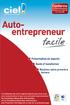 Conditions Générales d Utilisation des Progiciels Ciel Avant d installer le progiciel, assurez-vous que vous avez pleinement pris connaissance des Conditions Générales de Vente et d Utilisation des Progiciels
Conditions Générales d Utilisation des Progiciels Ciel Avant d installer le progiciel, assurez-vous que vous avez pleinement pris connaissance des Conditions Générales de Vente et d Utilisation des Progiciels
Conditions Générales d Utilisation
 Conditions Générales d Utilisation Les présentes Conditions Générales d'utilisation de MaGED (ci-après désignées les "Conditions Générales"), ont pour objet de définir les relations contractuelles entre
Conditions Générales d Utilisation Les présentes Conditions Générales d'utilisation de MaGED (ci-après désignées les "Conditions Générales"), ont pour objet de définir les relations contractuelles entre
Un logiciel pour aller plus loin dans la gestion de vos espaces. Mémo technique
 Office Espace Un logiciel pour aller plus loin dans la gestion de vos espaces Mémo technique Dotée de fonctionnalités avancées, Office Espace a été développé pour les mairies et collectivités qui recherchent
Office Espace Un logiciel pour aller plus loin dans la gestion de vos espaces Mémo technique Dotée de fonctionnalités avancées, Office Espace a été développé pour les mairies et collectivités qui recherchent
Conditions générales d abonnement en ligne et d utilisation du site
 Conditions générales d abonnement en ligne et d utilisation du site Ce site est édité par Veolia Eau - Compagnie Générale des Eaux, nommé Veolia dans la suite du document, SCA au capital de 2.207.287.340,98
Conditions générales d abonnement en ligne et d utilisation du site Ce site est édité par Veolia Eau - Compagnie Générale des Eaux, nommé Veolia dans la suite du document, SCA au capital de 2.207.287.340,98
WILOG ERP Terroir. Gestion commerciale. Solution Cloud Solution Réseau Solution Monoposte. 136 boulevard de Finlande - 54340 Pompey - France
 Wilog ERP Terroir v1.2 25 Février 2014 WILOG ERP Terroir Gestion commerciale Solution Cloud Solution Réseau Solution Monoposte 136 boulevard de Finlande - 54340 Pompey - France Téléphone : +33 (0)3 83
Wilog ERP Terroir v1.2 25 Février 2014 WILOG ERP Terroir Gestion commerciale Solution Cloud Solution Réseau Solution Monoposte 136 boulevard de Finlande - 54340 Pompey - France Téléphone : +33 (0)3 83
- CertimétiersArtisanat
 2 - CertimétiersArtisanat CertimétiersArtisanat - Sommaire NOTIONS SUR LE CERTIFICAT... 4 UN DOUBLE CERTIFICAT SUR VOTRE CLE CERTIMETIERSARTISANAT... 5 UTILISATION D UN CERTIFICAT ELECTRONIQUE CLASSE 3+
2 - CertimétiersArtisanat CertimétiersArtisanat - Sommaire NOTIONS SUR LE CERTIFICAT... 4 UN DOUBLE CERTIFICAT SUR VOTRE CLE CERTIMETIERSARTISANAT... 5 UTILISATION D UN CERTIFICAT ELECTRONIQUE CLASSE 3+
Guide de l'utilisateur de Symantec Backup Exec System Recovery Granular Restore Option
 Guide de l'utilisateur de Symantec Backup Exec System Recovery Granular Restore Option Guide de l'utilisateur de Symantec Backup Exec System Recovery Granular Restore Option Le logiciel décrit dans le
Guide de l'utilisateur de Symantec Backup Exec System Recovery Granular Restore Option Guide de l'utilisateur de Symantec Backup Exec System Recovery Granular Restore Option Le logiciel décrit dans le
Extension WebEx pour la téléphonie IP Cisco Unified
 Extension WebEx pour la téléphonie IP Cisco Unified Guide d utilisation Version 2.7 Copyright 1997 2010 Cisco et/ou ses affiliés. Tous droits réservés. Cisco, WebEx et Cisco WebEx sont des marques déposées
Extension WebEx pour la téléphonie IP Cisco Unified Guide d utilisation Version 2.7 Copyright 1997 2010 Cisco et/ou ses affiliés. Tous droits réservés. Cisco, WebEx et Cisco WebEx sont des marques déposées
Manuel utilisateur *PA0010119* MAJ 30/12/2013 FR
 Manuel utilisateur *PA0010119* MAJ 30/12/2013 FR TABLE DES MATIÈRES L ENVIRONNEMENT AXENSOR... - 1 - LA PLATEFORME AXENSOR CONNECT... - 2 - Description... - 2 - Configuration minimale... - 2 - Connexion
Manuel utilisateur *PA0010119* MAJ 30/12/2013 FR TABLE DES MATIÈRES L ENVIRONNEMENT AXENSOR... - 1 - LA PLATEFORME AXENSOR CONNECT... - 2 - Description... - 2 - Configuration minimale... - 2 - Connexion
Installation des versions 2010 en réseau client-serveur
 Service Systèmes et Réseaux Installation des versions 2010 en réseau client-serveur Manuel utilisateur Version 1.0 du 16/12/09 Edition décembre 2009 Produits EBP : Comptabilité, Gestion Commerciale, Paye
Service Systèmes et Réseaux Installation des versions 2010 en réseau client-serveur Manuel utilisateur Version 1.0 du 16/12/09 Edition décembre 2009 Produits EBP : Comptabilité, Gestion Commerciale, Paye
Guide d installation
 Secure Backup Guide d installation Marques et copyright Marques commerciales Windows est une marque déposée de Microsoft Corporation aux États-Unis et dans d'autres pays. Tous les autres noms de marques
Secure Backup Guide d installation Marques et copyright Marques commerciales Windows est une marque déposée de Microsoft Corporation aux États-Unis et dans d'autres pays. Tous les autres noms de marques
Tarif Public. Sage BOB 30 Mode Licence
 Tarif Public Sage BOB 30 Mai 2013 Sage BOB 30 SQL - Facturation Logiciel (1) B30A20000 Sage BOB 30 Facturation 495 Logiciel - Options B30A20300 Exportation vers dossier comptable (2) 150 B30A20310 Analytique
Tarif Public Sage BOB 30 Mai 2013 Sage BOB 30 SQL - Facturation Logiciel (1) B30A20000 Sage BOB 30 Facturation 495 Logiciel - Options B30A20300 Exportation vers dossier comptable (2) 150 B30A20310 Analytique
Les nouveautés de Ciel Comptes personnels
 Les nouveautés de Ciel Comptes personnels Sage activité Ciel 35, rue de la Gare - 75917 PARIS Cedex 19 Tél. 01.55.26.33.33 - Fax. 01.55.26.40.33 Site internet : http://www.ciel.com Chère Cliente, Cher
Les nouveautés de Ciel Comptes personnels Sage activité Ciel 35, rue de la Gare - 75917 PARIS Cedex 19 Tél. 01.55.26.33.33 - Fax. 01.55.26.40.33 Site internet : http://www.ciel.com Chère Cliente, Cher
CGV - SOUSCRIPTION ET ACHAT SUR LES SITES INTERNET du Groupe LE MESSAGER
 CGV - SOUSCRIPTION ET ACHAT SUR LES SITES INTERNET du Groupe LE MESSAGER Entre : le client (ci-après dénommé «le Client») ; Informations Le Client, personne physique ou morale, qui opère, dans le cadre
CGV - SOUSCRIPTION ET ACHAT SUR LES SITES INTERNET du Groupe LE MESSAGER Entre : le client (ci-après dénommé «le Client») ; Informations Le Client, personne physique ou morale, qui opère, dans le cadre
